Win7电脑网速慢?这几招让你网速嗖嗖提升!
时间:2025-06-13 22:45:14 331浏览 收藏
还在为Win7电脑网速慢而烦恼吗?别担心,本文将手把手教你几招,无需专业技术人员,轻松提升网速,让你的电脑瞬间“嗖嗖”快起来!文章详细介绍了通过修改QoS数据包计划程序,释放保留宽带,从而优化网络连接速度的具体步骤。从点击“开始”菜单到调整“限制保留宽带”数值,每一步都清晰易懂,即使是电脑新手也能轻松掌握。告别卡顿,畅享流畅网络体验,赶快行动起来,让你的Win7电脑重焕活力吧!
当用户的电脑出现网速变慢的问题时,这其实是很常见的现象,背后的原因可能涉及多个方面,因此需要逐步排查和解决。然而,对于初次接触电脑的新手而言,直接采取某些技术手段可能并不合适。因此,我们建议您不要完全依赖外部的技术人员来解决问题。那么,如何才能有效提升电脑的网速呢?接下来,小编将为大家详细介绍具体的操作步骤。
如何提高电脑的网速
第一步:点击屏幕左下角的“开始”按钮,然后选择“运行”。
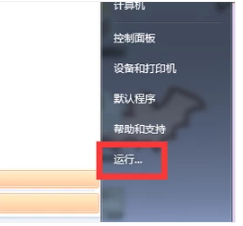
第二步:在弹出的输入框中键入“gpedit.msc”,随后点击“确定”。
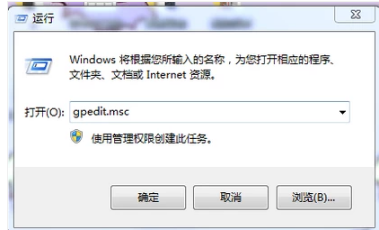
第三步:进入界面后,找到并点击“计算机配置”。
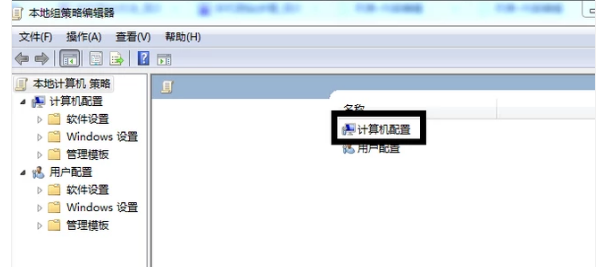
第四步:接着,继续点击“管理模板”。
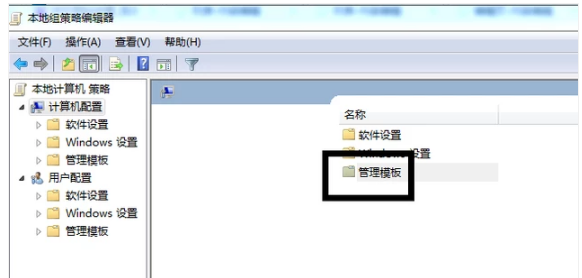
第五步:随后,在左侧菜单中找到并点击“网络”。
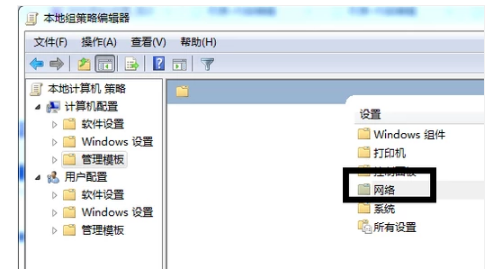
第六步:紧接着,找到并点击“QoS数据包计划程序”。
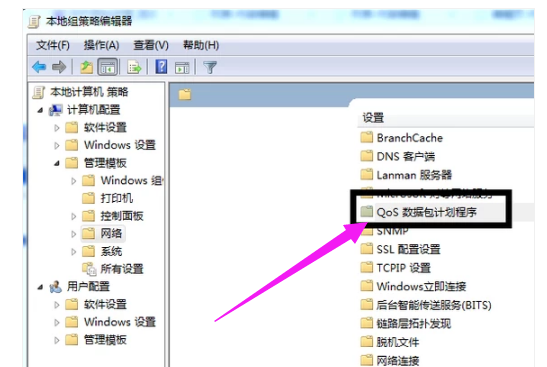
第七步:选中“限制保留宽带”,然后点击右侧的“属性”按钮。
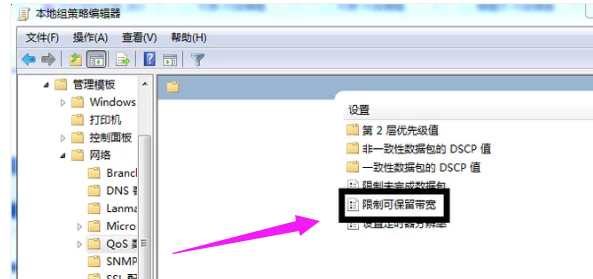
第八步:在打开的设置窗口中,勾选“已启用”,并将下方的数值从默认的“20”调整为“0”。
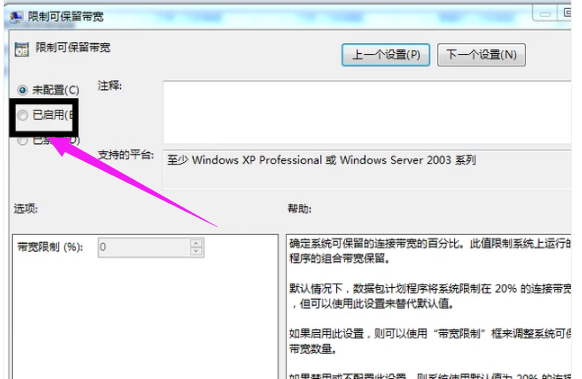
第九步:完成设置后,依次点击“应用”和“确定”按钮保存更改。
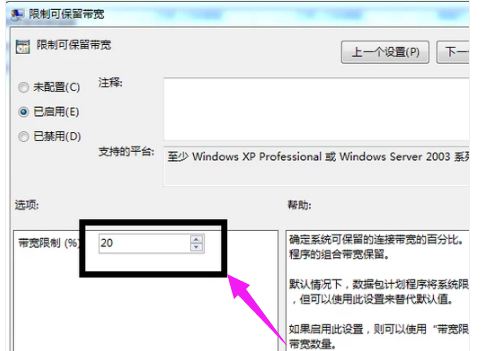
通过上述操作,您的电脑网速应该会有明显的改善。以上就是关于如何提升电脑网速的具体方法,希望能帮助到有需要的朋友。
今天关于《Win7电脑网速慢?这几招让你网速嗖嗖提升!》的内容介绍就到此结束,如果有什么疑问或者建议,可以在golang学习网公众号下多多回复交流;文中若有不正之处,也希望回复留言以告知!
-
501 收藏
-
501 收藏
-
501 收藏
-
501 收藏
-
501 收藏
-
194 收藏
-
192 收藏
-
256 收藏
-
263 收藏
-
269 收藏
-
338 收藏
-
143 收藏
-
401 收藏
-
152 收藏
-
134 收藏
-
163 收藏
-
444 收藏
-

- 前端进阶之JavaScript设计模式
- 设计模式是开发人员在软件开发过程中面临一般问题时的解决方案,代表了最佳的实践。本课程的主打内容包括JS常见设计模式以及具体应用场景,打造一站式知识长龙服务,适合有JS基础的同学学习。
- 立即学习 543次学习
-

- GO语言核心编程课程
- 本课程采用真实案例,全面具体可落地,从理论到实践,一步一步将GO核心编程技术、编程思想、底层实现融会贯通,使学习者贴近时代脉搏,做IT互联网时代的弄潮儿。
- 立即学习 516次学习
-

- 简单聊聊mysql8与网络通信
- 如有问题加微信:Le-studyg;在课程中,我们将首先介绍MySQL8的新特性,包括性能优化、安全增强、新数据类型等,帮助学生快速熟悉MySQL8的最新功能。接着,我们将深入解析MySQL的网络通信机制,包括协议、连接管理、数据传输等,让
- 立即学习 500次学习
-

- JavaScript正则表达式基础与实战
- 在任何一门编程语言中,正则表达式,都是一项重要的知识,它提供了高效的字符串匹配与捕获机制,可以极大的简化程序设计。
- 立即学习 487次学习
-

- 从零制作响应式网站—Grid布局
- 本系列教程将展示从零制作一个假想的网络科技公司官网,分为导航,轮播,关于我们,成功案例,服务流程,团队介绍,数据部分,公司动态,底部信息等内容区块。网站整体采用CSSGrid布局,支持响应式,有流畅过渡和展现动画。
- 立即学习 485次学习
